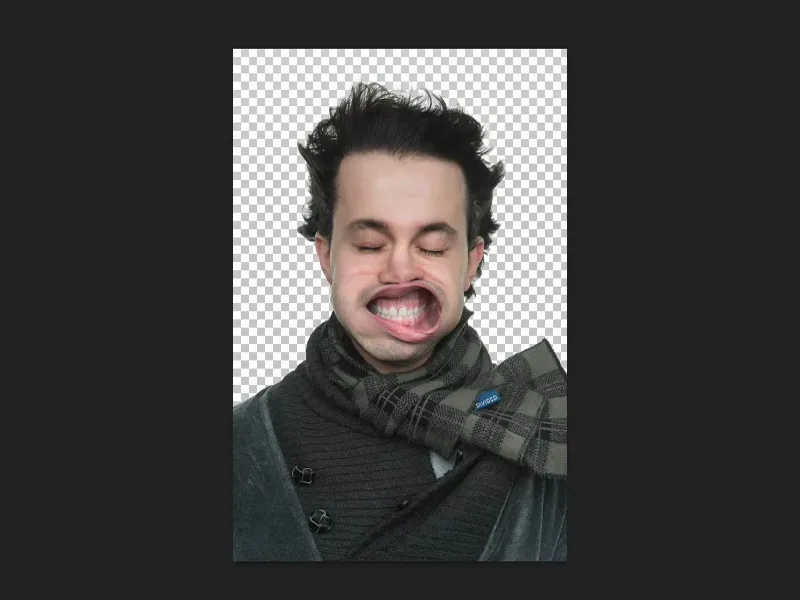Želim vam v tem vadnem programu pokazati, da je popravek tonske vrednosti resnično vsestransko orodje, vsestranska nastavitvena plast. Za to sem že pripravil tri različne PSD-datoteke. Ugotovili boste, da popravek tonske vrednosti povzroči veliko več stvari kot samo svetlobo in temo.
Primer je ta izrezovalec. Ko se približam, boste opazili, da so dlačice dejansko zelo dobro izrezane. In to lahko dosežete s popravkom tonske vrednosti.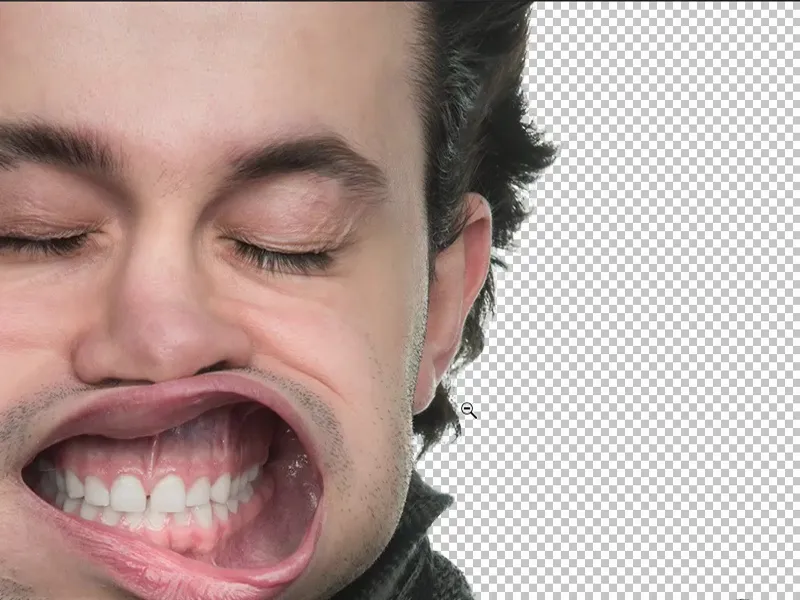
Izkoriščanje popravka tonske vrednosti za izrezovanje
Preprosto dupliciram ozadje (1) in grem v kanale (2), ki so navedeni poleg slojev.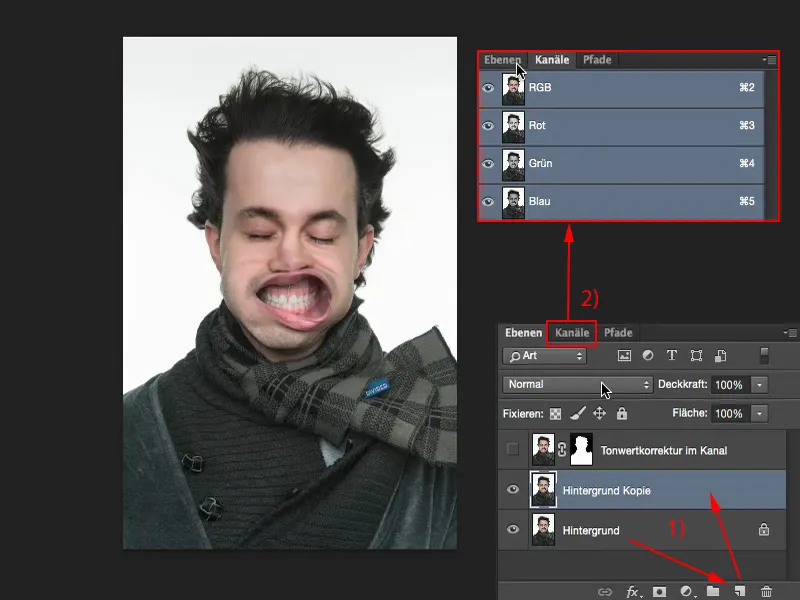
Nato poiščem kanal, ki ima največji kontrast z ozadjem. Izberem modri kanal (1) in ga dupliciram (2). Vsi kanali so zdaj sivi, torej izključeni, na tej kopiji modrega kanala pa lahko zdaj delam.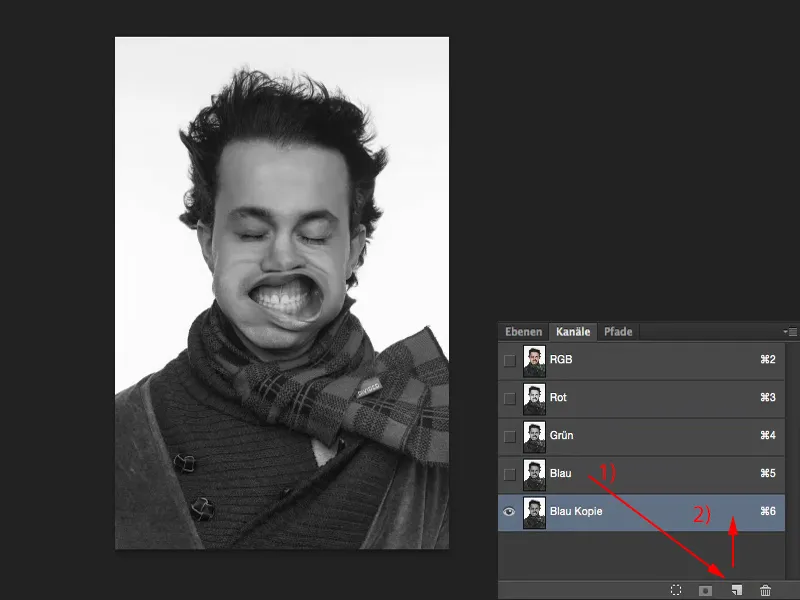
Tukaj lahko delam tudi s popravkom tonske vrednosti (Slika>Korekcije>Popravek tonske vrednosti...)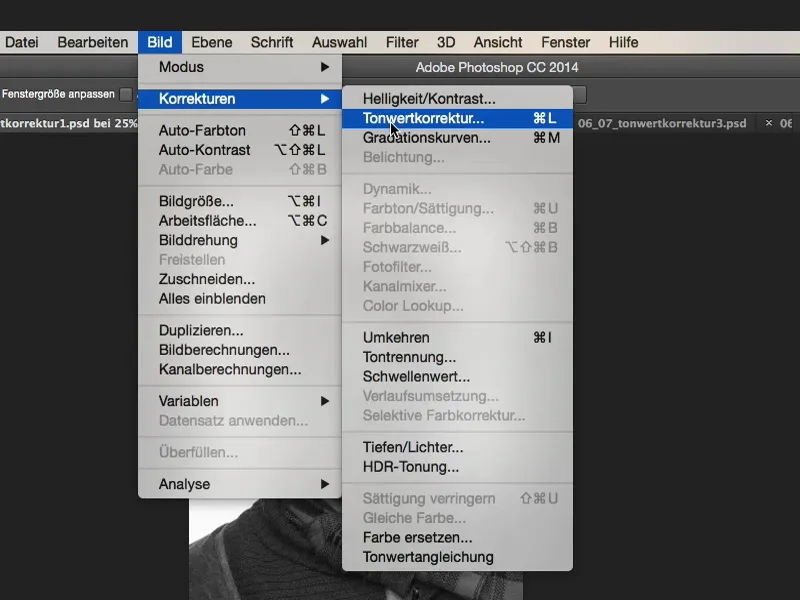
Vse, kar moram zdaj storiti, je ta - ker je ozadje čisto belo, moram tone premakniti čim bolj na desno (1), dokler se bela barva ne začne trgati zgoraj (2). In potem boste opazili, da so dlačice popolnoma izrezane.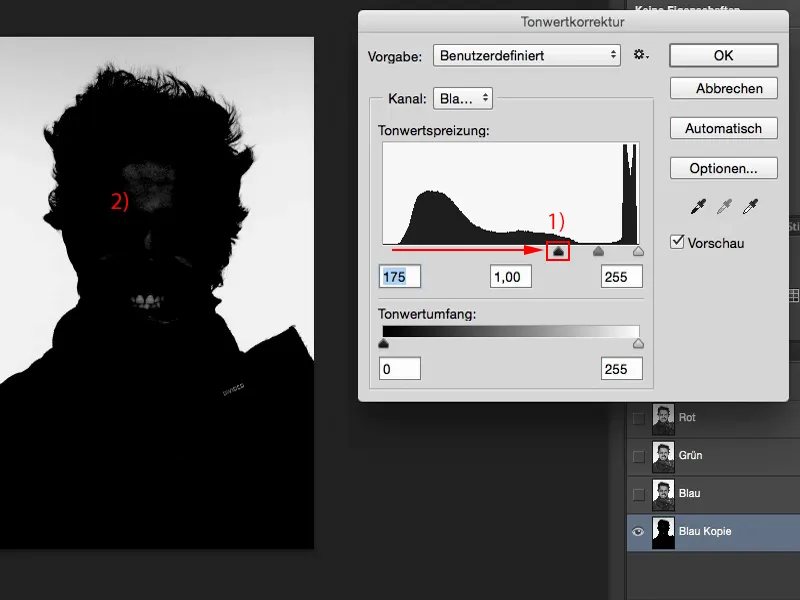
V ozadju pa imamo še nekaj črne barve, ki jo moramo malo spremeniti. Še vedno vidim zobe, vidim čelo (glej prejšnjo sliko). In lahko svobodno rišem na tej kopiji kanala.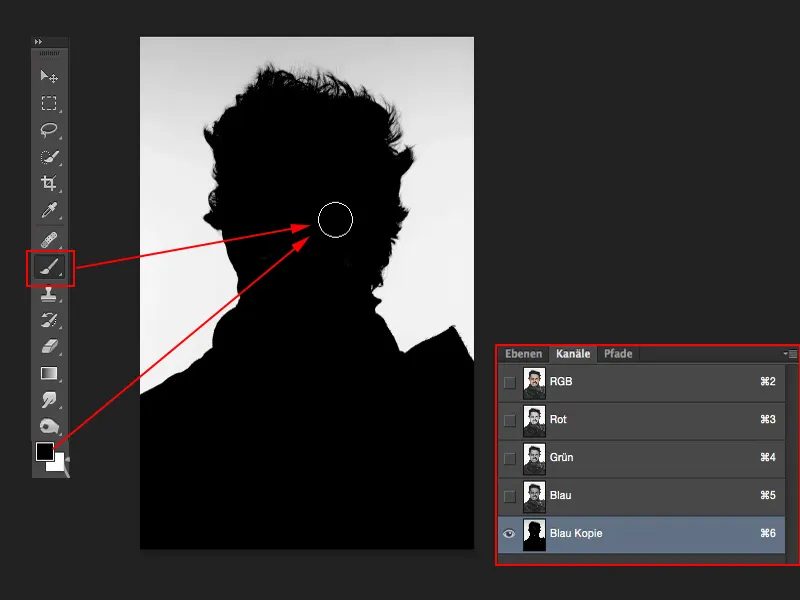
To lahko naložim kot izbor. Samo pritisniti moram tipko Cmd-(oziroma Strg-) in klikniti (1) - že imam izbrano svetlost tega sloja (2).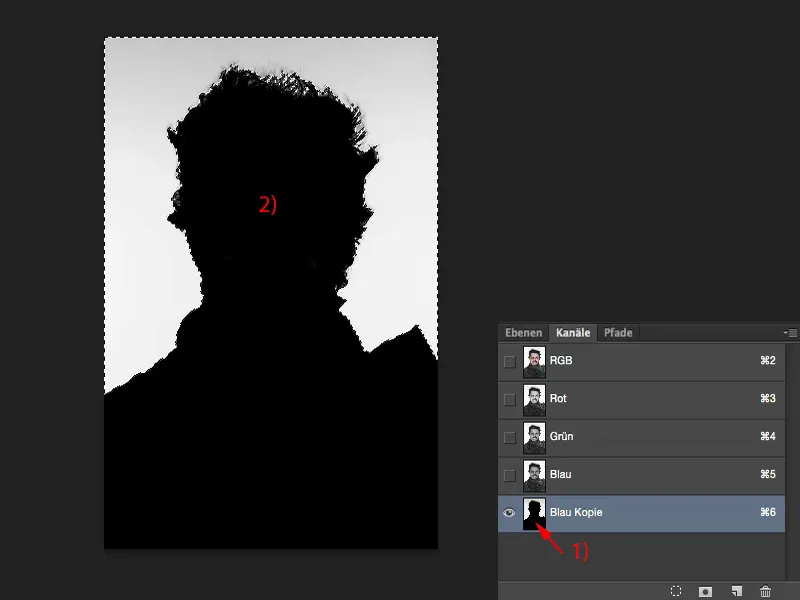
Nato se vrnem na RGB (1). Kopijo kanala (2) izključim, se vrnem na svoje sloje (3) in obrnem izbor (4) (Izbira>Obrni izbor). Sedaj je oseba izbrana.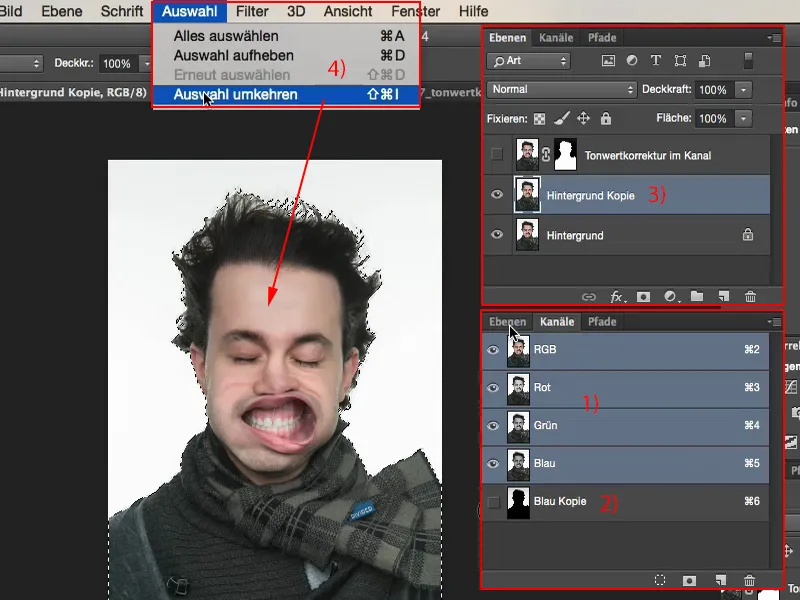
S klikom na masko sem izrezal to osebo. In izrezal sem jo tako dobro, da lahko resno delam in takoj vstavim novo ozadje.
Na kratko o sliki: Ne, mladenič nima problema. V studiu smo imeli zelo močen pihalnik listja in posneli to serijo "Pihanje". In to je ena od teh, po mojem mnenju, še vedno genialnih slik.
Za to lahko torej uporabite popravek tonske vrednosti. Če imate enobarvno, svetlo ozadje, lahko z njim zelo hitro izrežete osebo. Zelo kul način za delo s popravkom tonske vrednosti.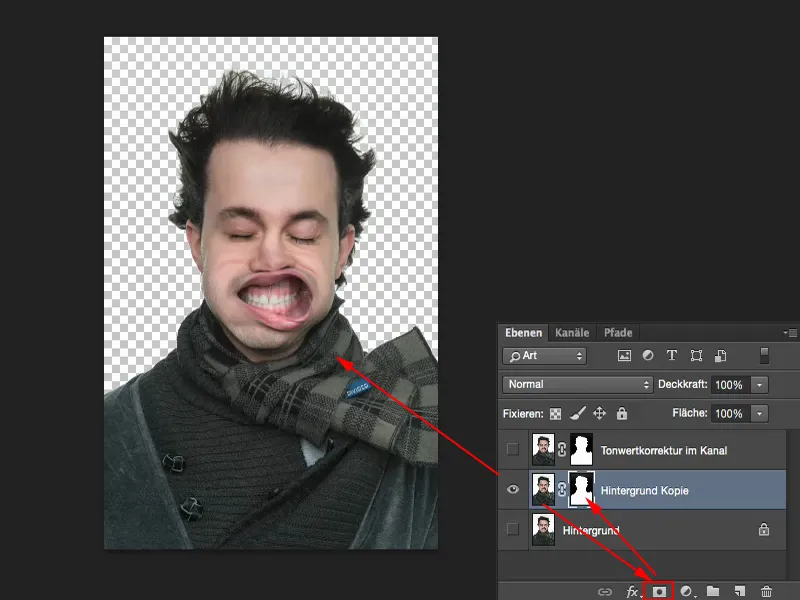
Z uporabo popravka tonske vrednosti za korekcijo barv
Drugi primer: Želim spremeniti te barve na sliki. To lahko enostavno storim s popravkom tonske vrednosti. Zelen je veliko bolj nasičen, modra je lepo nasičena.
Torej slika (1) ima barvno nianso, ki je seveda namenjena, ker je montaža, toda s popravkom tonske vrednosti (2) lahko odpravim barvno nianso in ustvarim popolnoma nov videz. In to je tudi tema tega usposabljanja.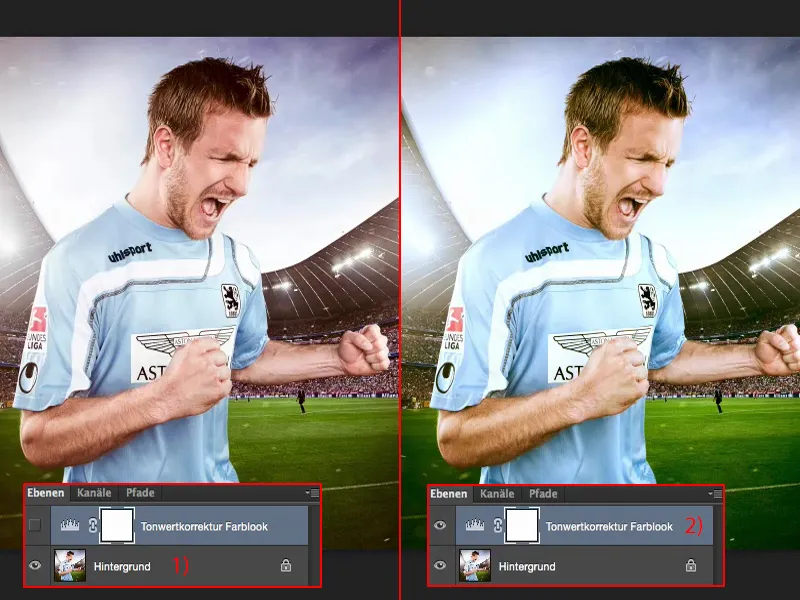
Celoten postopek deluje zelo preprosto: Potrebujete popravek tonske vrednosti. In tukaj imate, podobno kot pri krivuljah osvetlitve, ne samo RGB-kanale, temveč tudi posamezne kanale, ki so prikazani.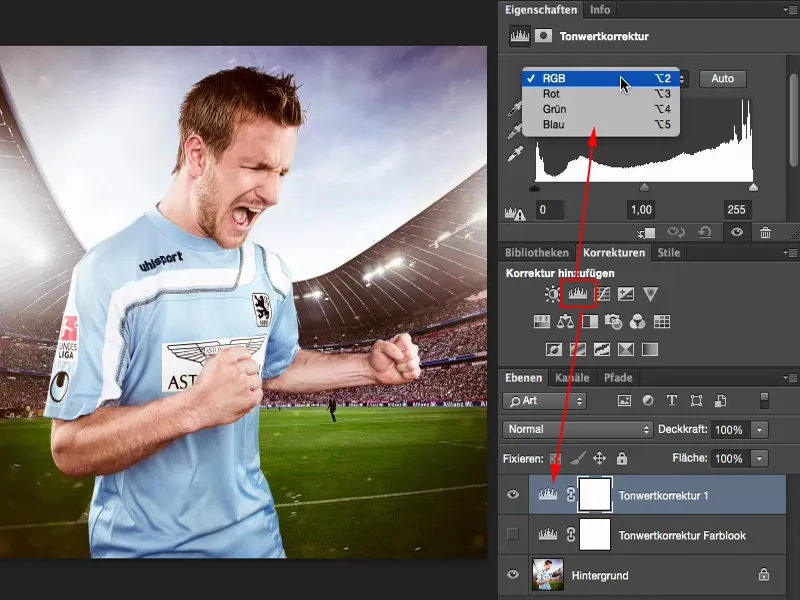
Na primer vidite: V rdečem kanalu skorajda ni informacij o sliki. In samo če malo potegnete drsnik, dobite pravo zeleno barvo nazaj. Luči so v redu.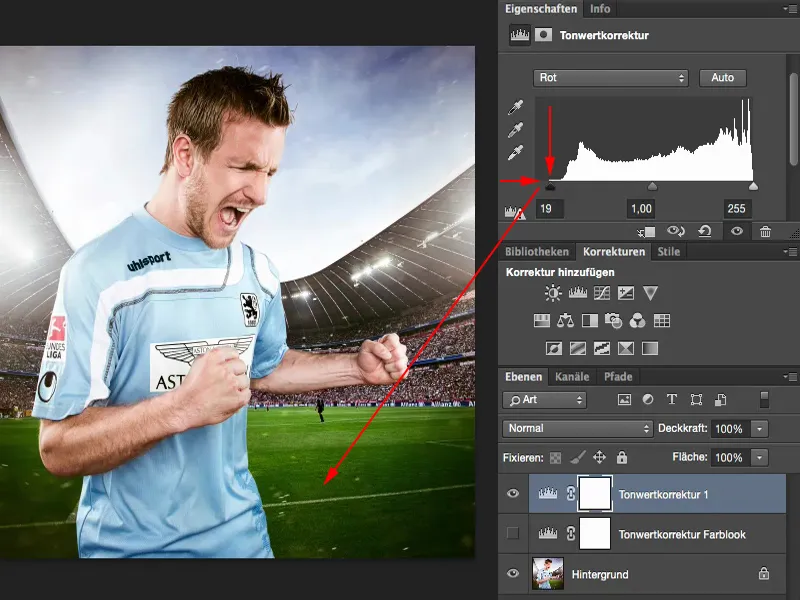
Pri zeleni (1) sem pogledal: Tudi zeleni potrebuje malo. Pri lučeh bom preveril, kaj se zgodi. Ne, ni videti dobro, ne bom se dotikal.
Pri modri (2) bom preveril. Pravzaprav že imam popolno risbo. Morda jo premaknem malo levo ali desno (oba drsnika pri 2).
In tako sem ustvaril barvni videz s popravkom tonske vrednosti. In to samo zato, ker sem malo pritisnil na sredine, sence in luči v posameznih kanalih. To bi torej bila druga možnost za popravek tonske vrednosti.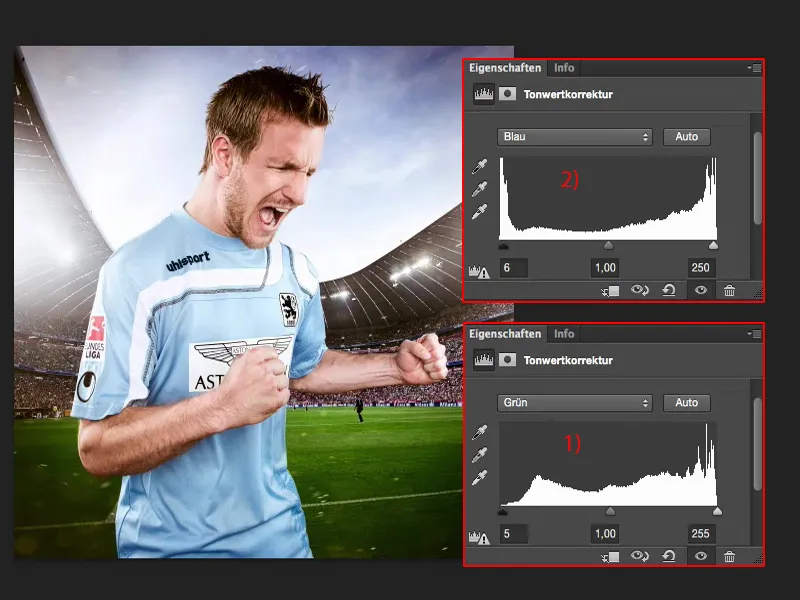
Prilagajanje svetlosti z uporabo korekcije tonalnih vrednosti pri sestavljanju slik
Tretji namen korekcije tonalnih vrednosti ti bom pokazal na najbolj preprosti fotomontaži, ki jo poznaš: To je fotomontaža pred sivim tonom. Vse skupaj naj bi kasneje izgledalo tako.
Za to moram najprej kar se da dobro izrezati osebo (1). Zaradi hitrosti bom to storil prek preproste maske.
Potem potrebujemo tukaj teksturo. Hitro jo naložim in jo vstavim v zbirko plasti (2), grem na Prost transformiranje in ugotovim: V redu, zelo velika je. Mislim, da je bila fotografirana s fotoaparatom D800 in datoteka PSD je že bila zmanjšana na 2000 slikovnih pik za trening. Bilo bi bolje, če bi jo postavil s pomočjo Postavi tukaj v sliki. Ampak gre tudi tako.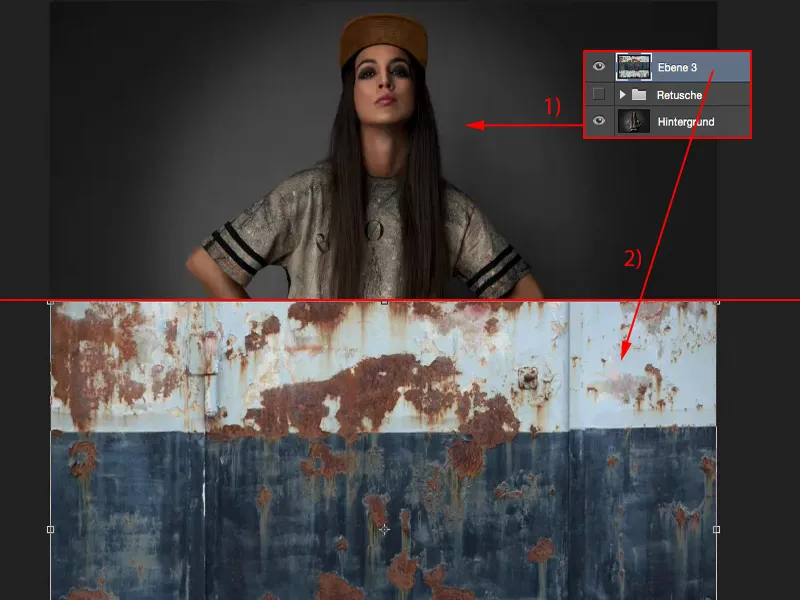
Potrdim transformacijo s tipko Enter. Nato nastavim način na Združi (1). Toda zdaj imam težavo: Svetlost teh dveh slik se ne ujema popolnoma.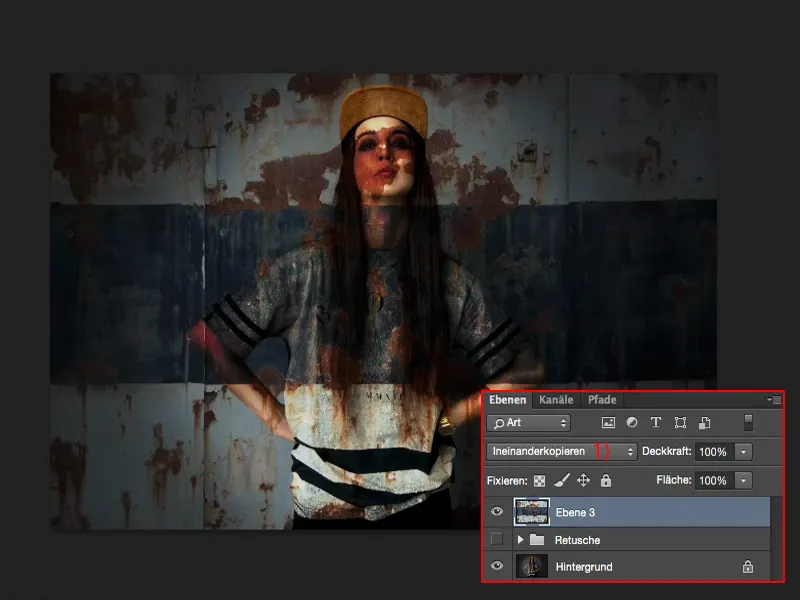
Najprej naredim grobo masko (1) osebe, da lahko hitro nadaljujemo s delom. Pri lepem pred sivim je lepo, da resnično sploh ni treba paziti pri laseh in da si hitro z njim končan, čeprav ni zelo natančno.
Če si za to vzameš čas, bo rezultat seveda veliko, veliko lepši, vendar za trening in razumevanje tehnike to zadostuje. Približno tako. Tako stoji oseba zdaj pred to ozadje.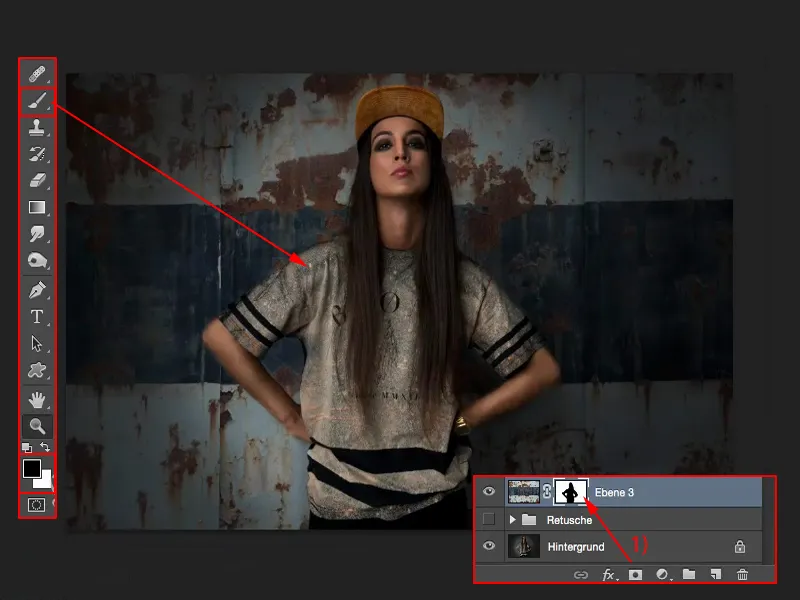
Svetloba se na tem mestu sploh ne izrisuje tako super, kot sem jo sprva fotografiral (1). Kaj potrebujem? Seveda korekcijo tonalnih vrednosti (2), v tem primeru ne za celotno zbirko plasti, temveč s pomočjo maske za rezkanje (3). Nato že vidiš, kako se histogram spreminja. In zdaj opaziš tudi primanjkljaje, ki jih ima ta struktura tu pri prekrivanju našega starega ozadja v načinu združevanja Združi, in sicer: Malce manjka "šmorn" v sencih (4) in malce manjka "šmorn" v svetlobah (5). In to zdaj enostavno popravim tukaj.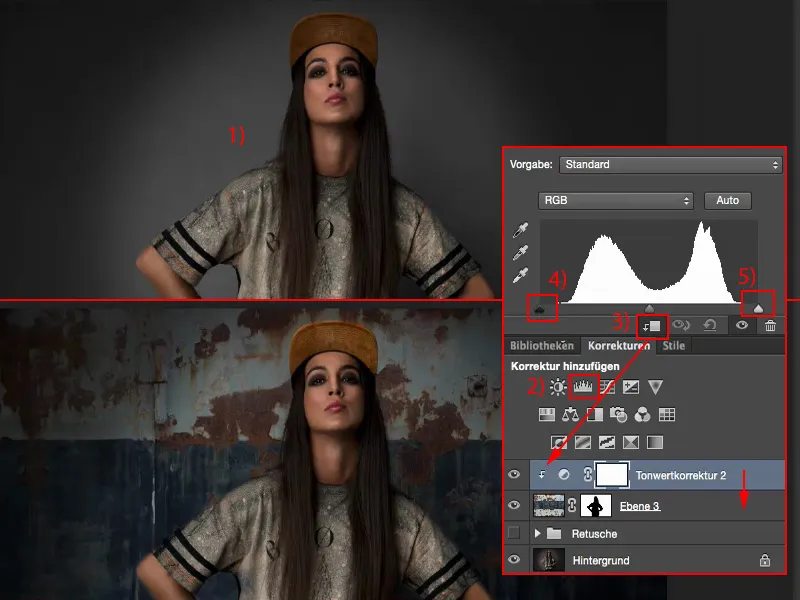
In že vidiš, kako se ta žaromet na ozadju spet veliko bolje izrazi. Ni veliko, a je to tisti ščepec realizma, ki ga tej fotomontaži nazadnje manjka. Prepričan sem, da se tega zdaj ne da več povedati.
Z Miti (1) lahko zdaj globalno reguliraš svetlost, vendar običajno pri Mitih dobro ustreza, če tekstura ni preveč pre- ali podsvetljena ... vendar je tukaj lepo ustrezala. Tako lahko pustim. Morda grem res samo malenkost svetleje ali malenkost temneje, vendar običajno ne rabim veliko popravkov.
Ampak če vidiš, da tukaj ni več informacij (2), nobenega izrisa v sencih, Mitih, svetlobah, kjer koli že, potem to moraš prilagoditi. In to lahko zelo lepo narediš prek korekcije tonalnih vrednosti.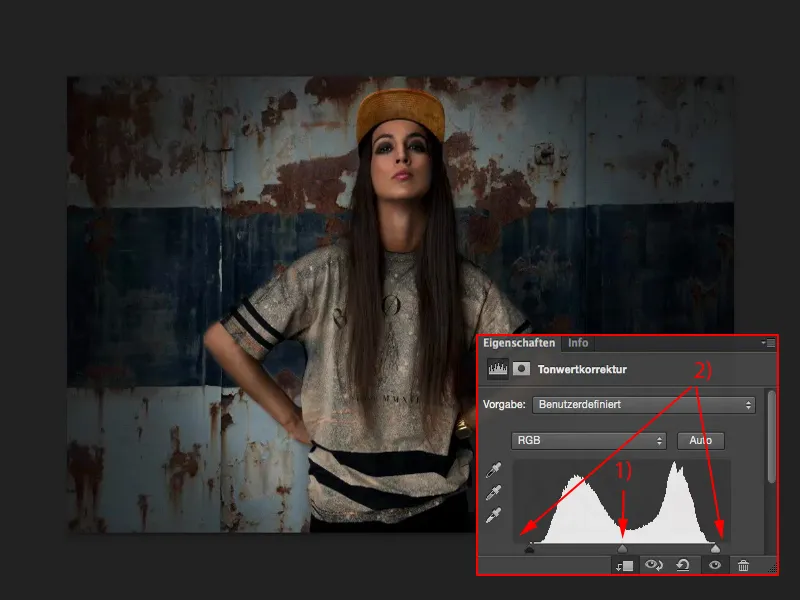
Povzetek
Mislim, da si s temi tremi primeri jasno videl, kako mogočna je lahko tudi korekcija tonalnih vrednosti. Sedaj veš tudi, da se to lahko uporabi na maskah, da se lahko uporabi na kanalih.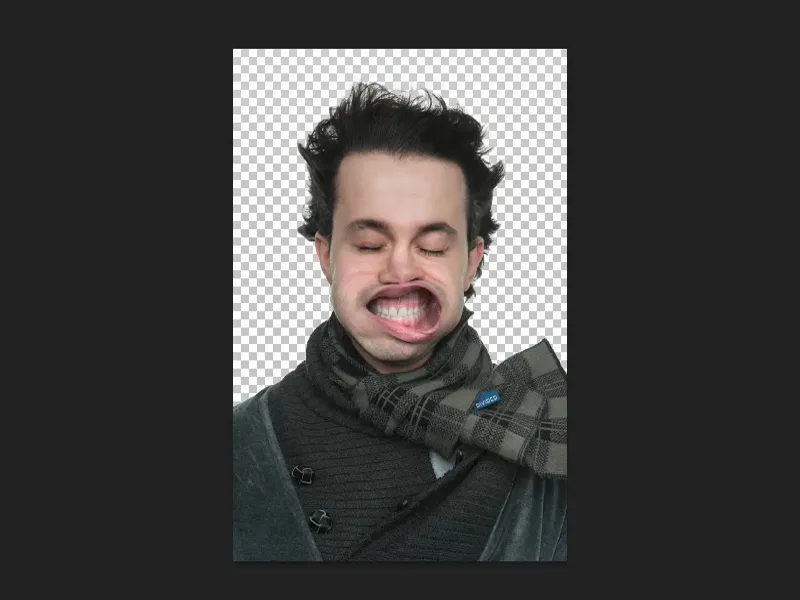
Lahko jo uporabiš tudi prek posameznih RGB-kanalov kot barvno korekcijo ...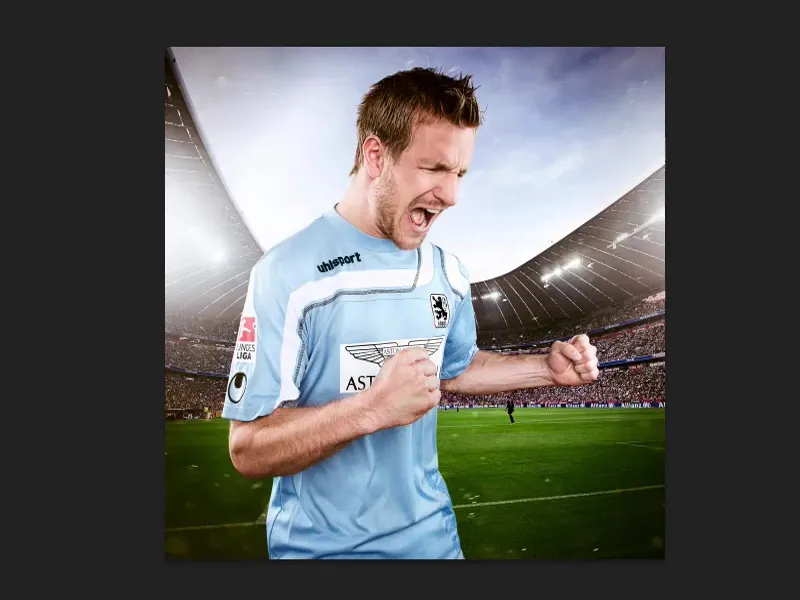
... ali pa ravno za prilagajanje svetlosti pri sestavljanju pred sivim. Potem dobiš tudi občutek, kako v resnici deluje Photoshop.
Vedno imam občutek, da vsi ti nivoji nastavitev (1) tukaj spodaj, tudi korekcija tonalnih vrednosti (2), v določenih načinih nivojev delajo približno isto, vendar so gumbi malce drugačni. In ali uporabim končno korekcijo tonalnih vrednosti ali pa krivuljo nasičenosti (3) - lahko to v osnovi naredim enako ...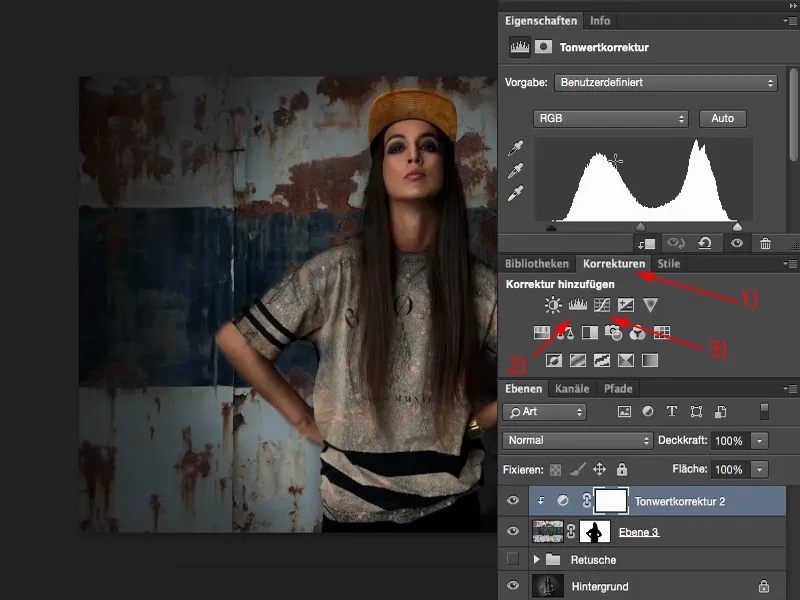
Lahko tudi izrežeš prek krivulje nasičenosti. Vse, kar moram narediti, je, da premaknem črno vrednost popolnoma in belo praktično izgine.
Tako enostavno je lahko, če poznaš te različne možnosti korekcije tonalnih vrednosti.